エディタ拡張プラグイン『Advanced Editor Tools(旧Tiny MCE Advanced)』の使い方

今回は『Advanced Editor Tools』というプラグインを紹介しようと思います。
『Advanced Editor Tools』は、旧エディタ(Tiny MCE)の拡張プラグイン『Tiny MCE Advanced』が、ブロックエディタ(Gutenberg)も対応され名称が変更になりました。
旧名称Tiny MCE Advanced
新名称Advanced Editor Tools
以前Tiny MCE Advancedの使い方を記事にしましたが、ブロックエディタ対応となったため、改めて名称が変更になった『Advanced Editor Tools』の使い方などについて書きたいと思います。
Advanced Editor Toolsとは
冒頭にも書きましたが、『Advanced Editor Tools』とは『Tiny MCE Advanced』の名称が変更されたプラグインです。
旧Tiny MCE Advancedは旧エディタのクラシックエディタ(ビジュアルエディタ)の編集画面上部にあるツールボタンを拡張できるプラグインです。
Advanced Editor Toolsは新エディタのブロックエディタのツールボタンも拡張できるように追加されました。
「Tiny MCE Advanced」がクラシックエディタだけでなくブロックエディタにも対応したから『Advanced Editor Tools』って名前になったんだね。
そういうことだね。便利なプラグインだから使ってる人は多いよ。
ということで『Advanced Editor Tools』の設定・使い方などをご紹介します。
インストール

(旧Tiny MCE Advanced)
インストール方法
- WordPress管理画面から[プラグイン][新規追加]
- 『Advanced Editor Tools(Tiny MCE Advanced)』を検索
- [今すぐインストール]して[有効化]する
設定
『Advanced Editor Tools』はインストールするだけで使えますが、使いたいツールボタンの追加使わないボタンを非表示にしたりボタンのカスタマイズをします。
WordPress管理画面から[設定]→[Advanced Editor Tools(Tiny MCE Advanced)]と進み設定画面を開きます。
ブロックエディタの設定
ここはデフォルトのままでいいと思います。
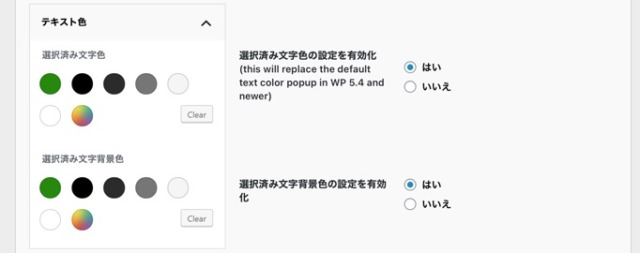
こちらもデフォルトのままでOKです。
クラシック版の段落とクラシックブロックのツールバーに追加したいボタンをドラッグ&ドロップして追加してください。
使わないボタンは下にドラッグ&ドロップしてください。
クラシックエディタ版段落って
「クラシックエディタ版段落」はAdvanced Editor Toolsをインストールされると追加されるブロックです。
クラシックエディタ版段落ブロックは「テキスト」の中に追加されます。
「オプション」「上級者向け設定」「テーブル用高度な設定」「管理」→デフォルトのままでOKです。
これでブロックエディタの設定はお終わりです。変更を保存をクリックして設定を保存してください。
旧エディタ(クラシックエディタ)の設定
旧エディタ(クラシックエディタ)の設定をします。ここで設定したぼボタンはビジュアルエディタで使用できます。(旧エディタ(クラシックエディタ)を使用していない方は設定しなくてもOKです。)
旧エディタ(クラシックエディタ)の設定は設定画面の上にある「旧エディター(Tiny MCE)」タブをクリックして切り替えてください。

追加したいボタンをドラッグ&ドロップしてください。
非表示したいボタンは下にドラッグ&ドロップしてください。
「オプション」「上級者向け設定」「テーブル用高度な設定」「管理」→デフォルトのままでOKです。
これでクラシックエディタの設定はお終わりです。変更を保存をクリックして設定を保存してください。
使い方
設定したボタンはブロックエディタの上部や「クラシック版段落ブロック」「クラシックブロック」の上に表示されます。
クラシックエディタでもクラシックエディター(Tiny MCE)設定したボタンがビジュアルエディタの上部に表示され使うことができます。
最後に
今回『Tiny MCE Advanced』がブロックエディタに対応し、名称も『Advanced Editor Tools』と変更されたため、記事を書き直ししてみました。
Advanced Editor Toolsは文字の装飾や見出し、テーブルといった記事を書くための便利なツールがあります。
記事を効率よく書くためにもなりますし、文字の装飾などをすればユーザーにもわかりやすい記事になると思いますのでぜひ使ってみてください。
結耶、テーマ Luxeritasにもツールバーにボタンを追加できる機能あるよね。
あ~。あるねぇ。そういえば記事に書いたことないから次はそれを記事にしようかな~(笑)












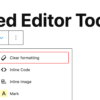
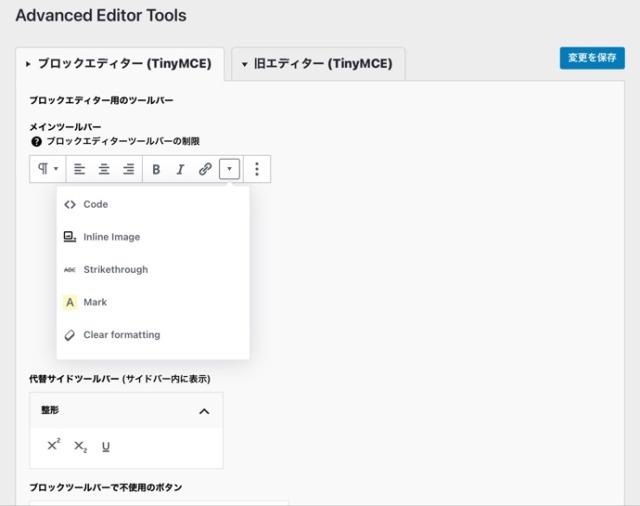
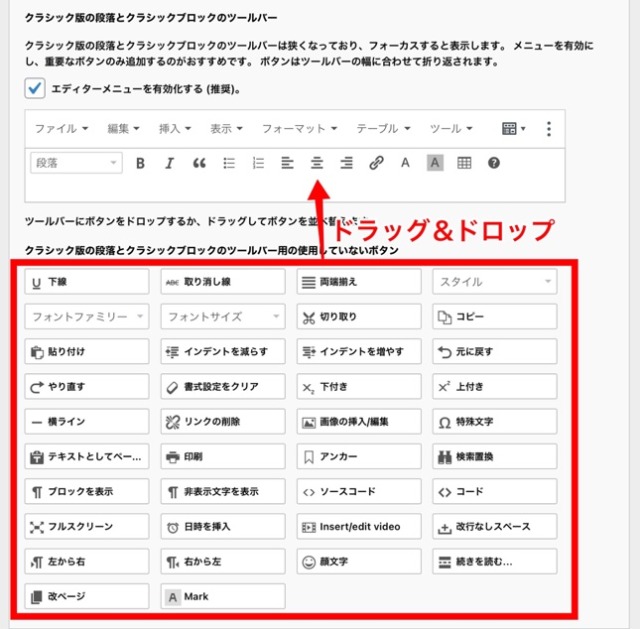
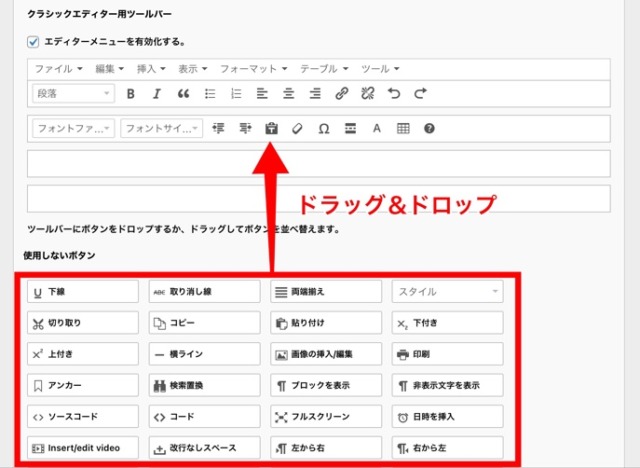
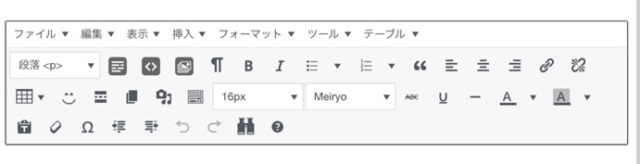

























ディスカッション
コメント一覧
まだ、コメントがありません